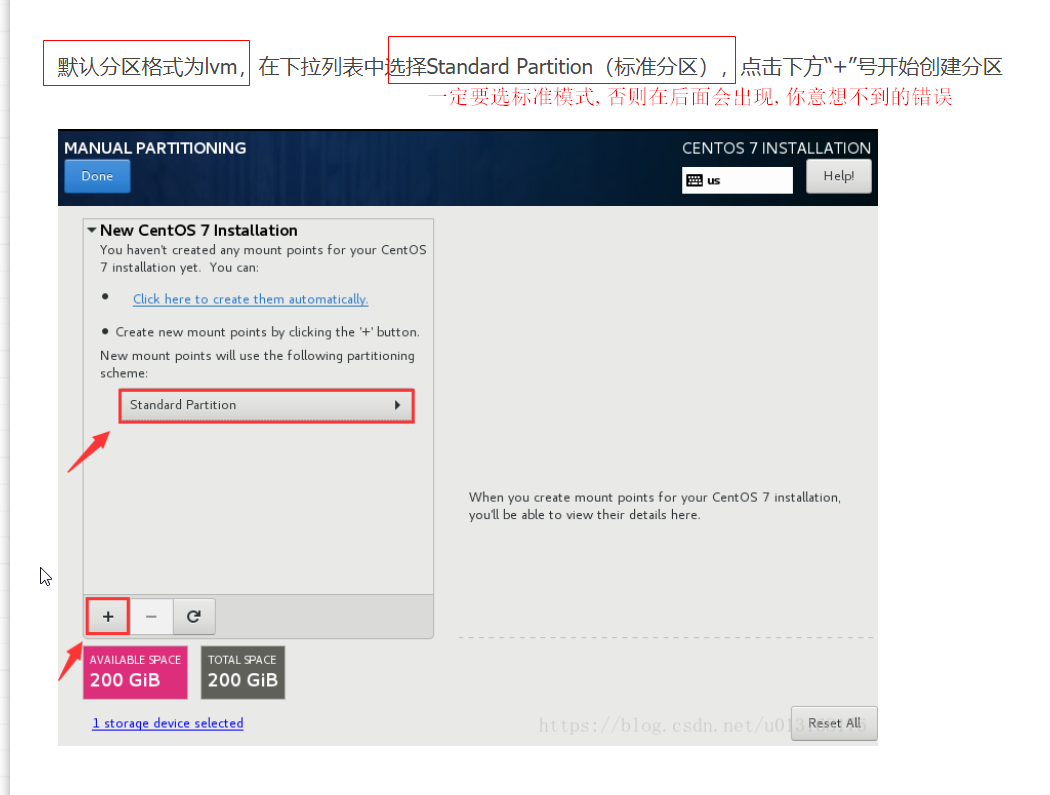1.cd命令到你的下载文件夹下
2.输入命令下载redis ,可以自己选择下载的路径,redis表示版本号
3.解压下载好的安装包
tar xzvf redis-4.0.8.tar.gz 解压文件
rm -rf ./redis-5.0.0.tar.gz 删除文件
4.进入解压好的文件夹
cd redis-4.0.8
5.编译
make && make install
6.进入src文件夹
cd src
7.指定安装目录,就是用这个地址就行,乱设置容易忘
make install PREFIX=/usr/local/redis
8.cd到安装目录
cd ../
9.在redis的安装位置创建一个存放配置文件的目录
mkdir /usr/local/redis/etc
10.把配置文件放到刚刚创建的目录中
mv redis.conf /usr/local/redis/etc
11.配置redis为后台启动(vi命令不会的可以百度,基本就是如何搜索,如何修改,如何保存)
vi /usr/local/redis/etc/redis.conf
12.vi界面下搜索daemonize no 改成daemonize yes,protected-mode no#保护模式
grep -n daemonize /usr/local/redis/etc/redis.conf 查出所在行
136:daemonize no
152:# When the server runs non daemonized, no pid file is created if none is
153:# specified in the configuration. When the server is daemonized, the pid file
170:# output for logging but daemonize, logs will be sent to /dev/null
vim +136 /usr/local/redis/etc/redis.conf 跳到该行编辑
也可以通过 ?daemonize+enter键 查找内容
光标移动对应位置按i进入编辑模式
protected-mode 改成no 是否启动自我保护模式
daemonize yes
添加 密码字段,目的是为了给python链接
requirepass weiwei1234..
设置 bind 监听路径 默认是
bind 127.0.0.1
port 6734
esc 退出编辑模式,输入:wq! 命令强制保存退出 按enter退出
13.将redis加入到开机启动
1 vi /etc/rc.local
2 //在里面添加内容:/usr/local/redis/bin/redis-server /usr/local/redis/etc/redis.conf
14.启动redis
/usr/local/redis/bin/redis-server /usr/local/redis/etc/redis.conf
systemctl stop firewalld.service 一定要关闭防火墙,否则会一直连不上

15.启动redis客户端
/usr/local/redis/bin/redis-cli
退出用 exit
16.输入ping 收到pong 则连接成功
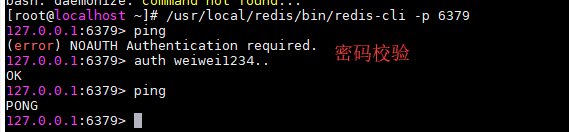
17 .其他常用命令
1 pkill redis //停止redis
2 卸载redis:
3 rm -rf /usr/local/redis //删除安装目录
4 rm -rf /usr/bin/redis-* //删除所有redis相关命令脚本
18 可能遇到错误
redis.exceptions.ConnectionError: Error 10061 connecting to 127.0.0.1:6379. 由于目标计算机积极拒绝,无法连接 是由于没有启动redis服务,解决方法如下:
1.下载并安装Redis-x64-3.0.503.msi,地址:https://github.com/MicrosoftArchive/redis/releases
2.安装完成后,启动服务(找到安装路径,双击redis-cli.exe文件即可)
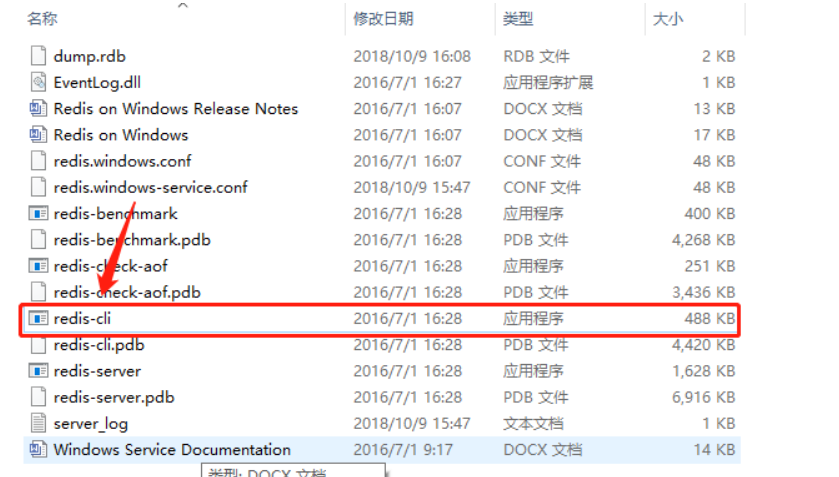
错误 参考 https://blog.csdn.net/qq_37859539/article/details/83715803
安装方式2
(1) 安装依赖
$ yum install -y tcl $ yum install -y gcc
(2) 安装先下载jemalloc
wget https://github.com/jemalloc/jemalloc/releases/download/4.2.1/jemalloc-4.2.1.tar.bz2 $ tar xvf jemalloc-4.2.1.tar.bz2 $ cd jemalloc-4.2.1 $ ./configure --prefix=/usr/local/jemalloc $ make && make install
(3)安装redis
$ tar xvf 3.2.0.tar.gz -C /usr/local $ cd /usr/local/ $ mv redis-3.2.0 redis $ cd redis $ make $ make test $ make install $ mkdir /etc/redis $ cp redis/redis.conf /etc/
(4)配置相关参数
进入文件命令
vim usr/local/redis/redis.conf
在文件中进行设置
bind 设置
bind 127.0.0.1 //指定只有本机才能访问redis服务器
bind 0.0.0.0 // 所有的机子都可以访问到redis server
bind 192.168.1.253 //只有这个ip的机子才可以访问redis server
daemonize设置
yes 表示进程一直存在,需要手动删除
no 进程不会手动删除
密码设置,主要是为了防止,其他文件扫描出现bug
#requirepass foobared
requirepass mypassword
查看进程和杀死进程
ps -ef|grep redis 查看
ps -ef | grep redis | awk ‘{print $2}’ | xargs kill -9 杀死进程
kill 2337 指定进程号杀死进程
redis-cli shutdown 关闭服务端
(5)配置开机启动redis
1 vi /etc/rc.local 2 //在里面添加内容:/usr/local/redis/src/redis-server /usr/local/redis/redis.conf
(6)启动redis
redis-server /usr/local/redis/redis.conf 后面跟的是配置文件
systemctl stop firewalld.service 关闭防火墙,注意这一步非常重要,要是没有关闭,python连不上,会一直报错
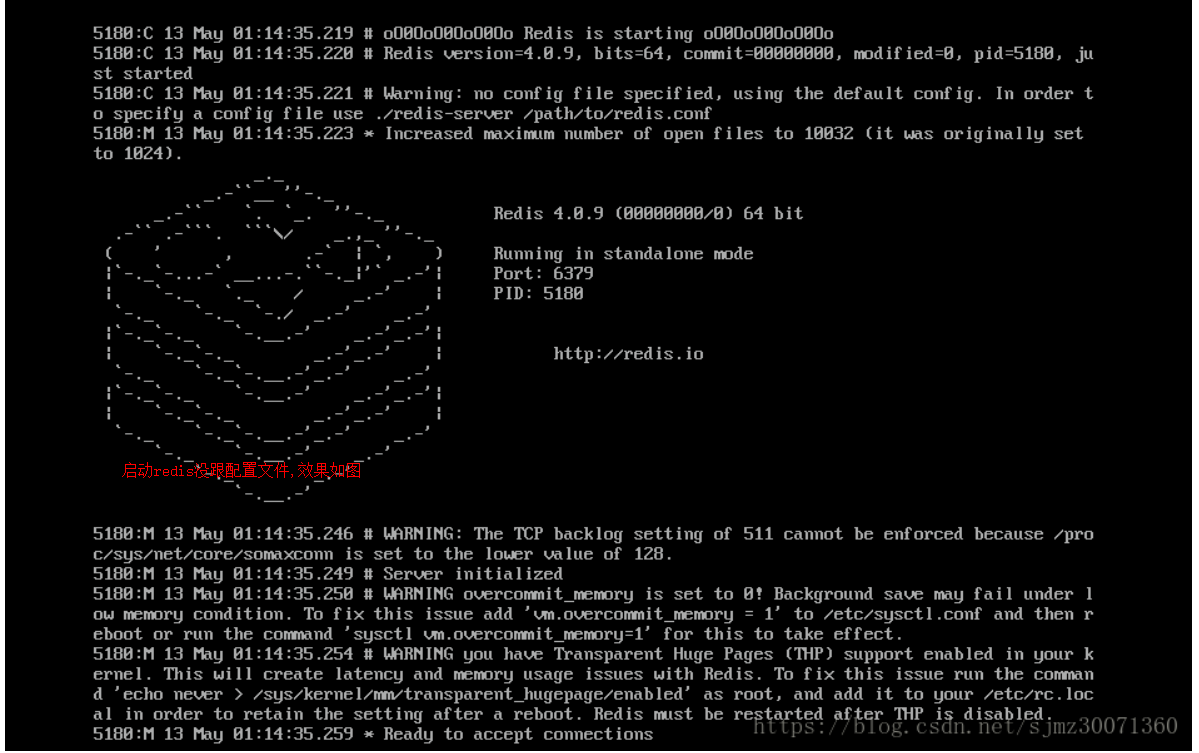
(7)启动客服端进行测试
redis-cli
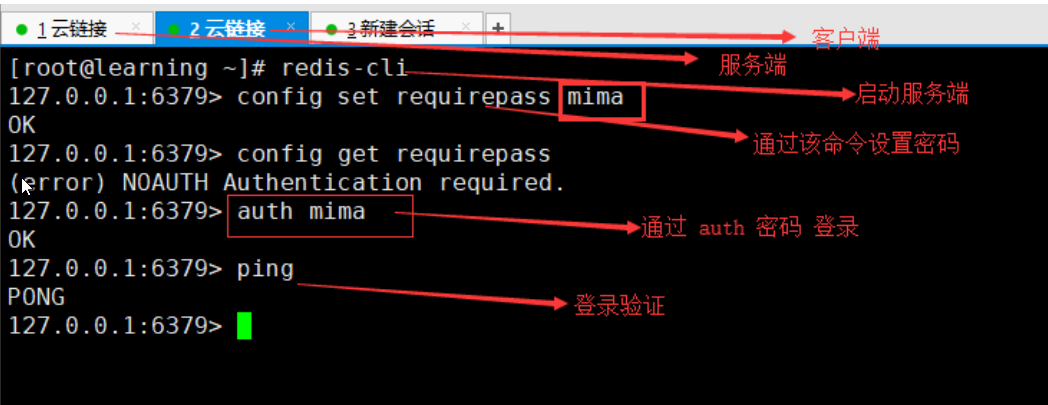
(8)虚拟机安装时一定要注意